网站首页 > 无线路由器 正文
现在说路由器怎么设置跟说无线路由器怎么设置基本可以说是一样的,请问几个人还在用有线路由器?我不是标题党,是实实在在的电脑维修技术员,临床经验7年,今天为大家整理的这篇无线路由器怎么设置,综合了我7年接触各种环境下路由器设置的经验之谈,希望可以帮助到更多的人。
一、安装路由器前你最应该理清楚的是:上网形式。没接路由器前我是怎么上网的!
WIN7系统:点击电脑桌面右下角网络(那个小电脑图标)当前连接到,可以看到宽带连接,点击一下,显示连接则表示没有宽带连接。显示断开则表示你开机有自动连接。
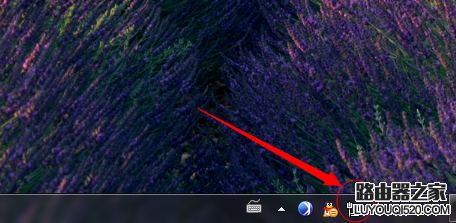
XP系统:电脑桌面右下角如果宽带连接了直接就能找到!
1、开机上网时需要宽带连接?(这里有些虽然没有开机宽带连接,但设置了开机自动宽带连接的需要注意下,看看你开机后有没有宽带连接的显示)属于PPPOE用户。属于PPPOE那么我们需要确认下我们的用户名密码是否正确,连接宽带后百度搜索下:宽带密码查看器,选择百度软件中心直接点下载,然后安装好,接着打开宽带密码查看器,就会出现你正确的宽带用户名和密码(当然你可以直接拨打运营商电话去确认的)。推荐阅读:如何查看宽度虚拟拨号PPPoE的上网口令密码
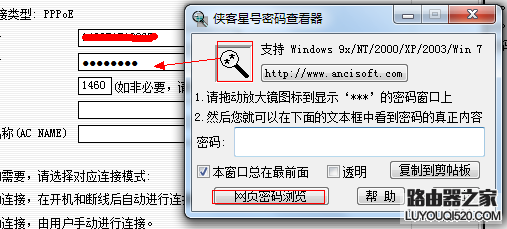
2、还是我从别人家或者邻居家弄来的网线插电脑直接上网?(广电、移动宽带用户部分也是直接插网线上网的)。属于动态连接。
3、我家本来就特殊用的专线填入静态IP上网的。(公司单位也是这样给每台电脑一个静态IP填入其他的不能上,只能用特定的IP上网的.从房东家引来的网线需要设置网卡TCP/IP协议才能上网的)属于静态IP上网。静态IP用户则需要找到静态IP地址和DNS是多少。
同样是点击电脑右下角电脑小图标,打开网络和共享中心。
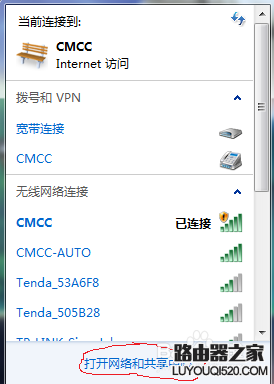
弹出网络和共享中心后,点击本地连接。弹出本地连接状态然后点击详细信息。IP地址后面就是静态IP、网关、子网掩码、DNS、MAC地址这些都要记录下来。
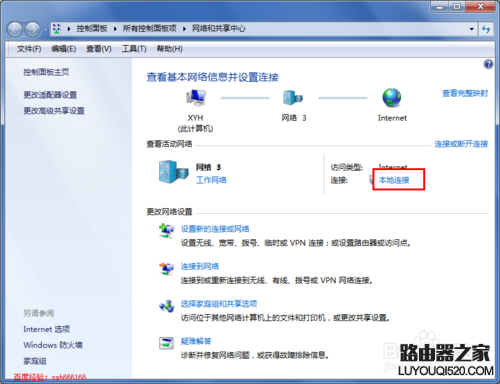
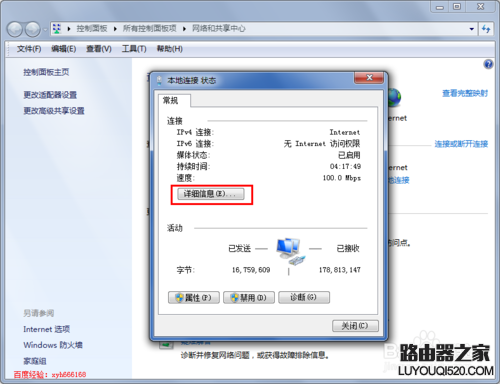
确定上网形式后接下来就是连接路由器的线路。
二、连接路由器与电脑还有猫之间的线路。
1、将路由器的电源插在电源插孔上,另一端插在插座上。
2、猫(光钎猫或ADSL猫一样)出来的网线、插在WAN口上。网线直接到家里的没有猫,直接把这根网线插在WAN口上。
2、拿一根网线一头插LAN口,另一端插在电脑的主机上面。
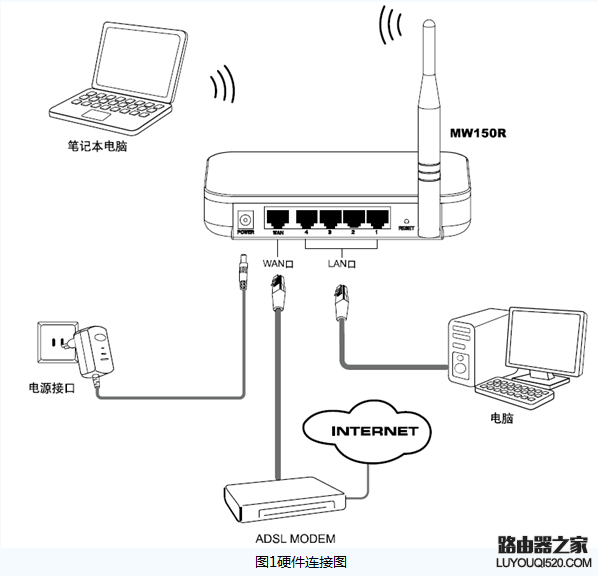
三、设置无线路由器网络参数、无线参数等
1、翻过路由器的背面有IP,用户名和密码,把这几个记录下来。如果没有用户名密码也不住担心,新款没有用户名,密码也是让自己设置的。(任何路由器背面都有这个标签的)

2、打开桌面上浏览器,在浏览器地址栏输入192.168.1.1.一定要是地址栏 。弹出用户名密码登陆窗口后,输入路由器背面的默认用户名密码。自己设置的需要记住你输入的密码是多少。输入完成后点登陆。(另外腾达新款的输入192.168.0.1后直接就会进入,不用担心这不是问题。)
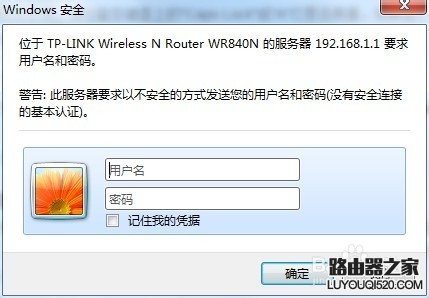
这一步经常会出现192.168.0.1或者192.168.1.1进不去的问题,不用担心可以参照:路由器地址192.168.1.1打不开的解决办法。(至于很多路由器设置的文章中都提到了TCP/IP协议更改,其实那里更改为自动获取很容易进不去,不如手动设定IP)。
3、进入到路由器设置地址后,如果是新的路由器那么就会弹出设置向导或者快速设置界面。如果没有设置向导的点击左边快速设置向导(现在只有TPLINK、水星、迅捷、DLINK还在用设置向导)。其他品牌的路由器都是快捷设置界面(像比较热门的磊科、腾达、斐讯等都是使用的快捷设置界面)。
TPLINK、水星、迅捷完全可以参考一种设置方法,弹出设置向导后,点击下一步。没弹出点击左边设置向导。
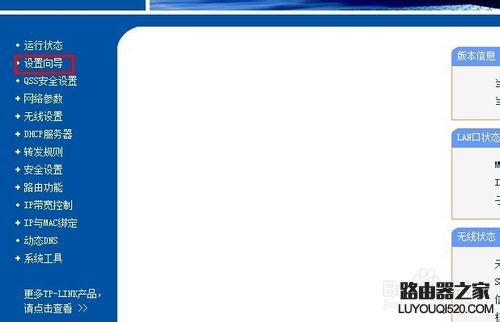
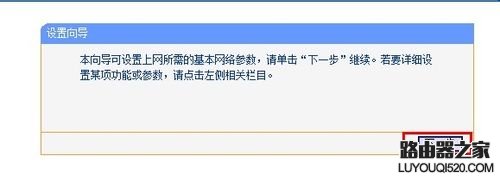
- 上一篇: 无线路由器怎么设置?
- 下一篇: 如何从系统日志排除PPPOE拨号故障
猜你喜欢
- 2022-12-21 192.168.10.1登陆入口的IP地址和用户名密码
- 2022-12-09 手机登陆192.168.10.1 wifi设置
- 2022-05-12 手机浏览器输入网址怎么老是搜索?
- 2022-05-12 手机浏览器输入记录怎么删除?
- 2022-05-09 怎样在卧室安装第二个路由器?
- 2022-04-25 无线网显示不安全网络怎么解决?
- 2022-04-24 楼下装了路由器,楼上怎么装无线?
- 2022-04-24 移动路由器隐藏之后怎么找不到无线网络?
- 2022-04-04 如何得到路由器地址和内网IP
- 2022-04-04 JCG路由器设置教程图解
- 12-21手机打开路由器入口192.168.1.1
- 12-21192.168.10.1登陆入口的IP地址和用户名密码
- 12-09192.168.10.1登录入口
- 12-09192.168.10.1登录
- 12-09192.168.10.1登录,192.168.10.1手机登录wifi
- 12-09192.168.10.1路由器手机登录入口怎么进入?
- 12-09手机登陆192.168.10.1 wifi设置
- 12-09192.168.10.1手机登录wifi设置【图文】
- 219467℃手机怎么登陆192.168.1.1
- 94305℃192.168.10.1手机登录wifi设置
- 84429℃192.168.1.1登陆页面入口
- 72106℃192.168.1.1手机登录入口
- 59404℃手机打开路由器入口192.168.1.1
- 48321℃192.168.0.1手机登录入口
- 45961℃192.168.3.1手机登陆wifi设置
- 41212℃192.168.10.1登录入口
- 2786℃如何给电脑设置固定IP地址
- 2449℃分享一些家庭路由器选购的坑
- 2400℃Tl-R4148路由器限速设置方法
- 2488℃如何设置路由器提升网速
- 3206℃无线网络的速率为何不能达到最大值?
- 3257℃TP-LINK路由限速设置图文教程
- 3539℃水星路由器设置限速图解教程
- 35916℃水星路路由器限速设置教程
- 最近发表
